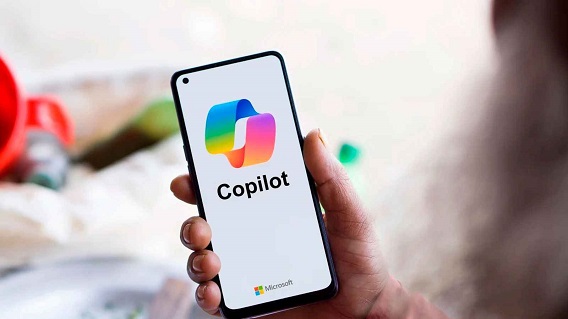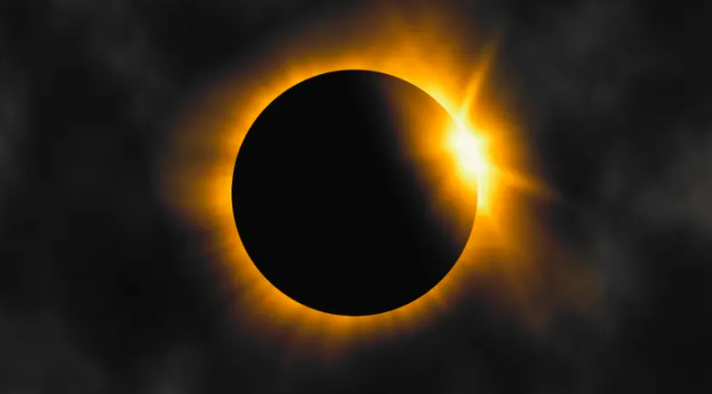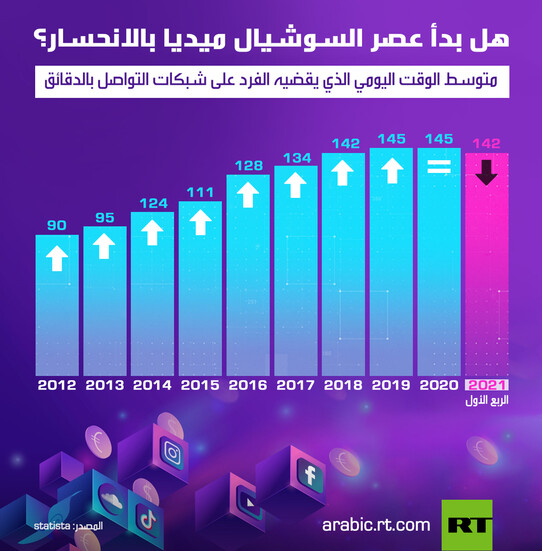قد يعاني البعض من عدم استجابة تحديثات آيفون بسبب بعض الأخطاء، مما يؤدي إلى توقف الجهاز عن العمل أو توقف شاشته عن الاستجابة، ولحسن الحظ، هناك بعض الأشياء التي يمكنك القيام بها لحل هذه المشكلة.
فيما يلي أهم الطرق لحل مشكلة توقف آيفون أثناء التحديث، وفق ما أورد موقع ““سلاش غير” الإلكتروني:
إعادة تعيين الشبكة
سيقوم جهاز آيفون الخاص بك بإيقاف التحديث تلقائيًا إذا فقدت الاتصال بالإنترنت أثناء عملية التحديث. سيحدث نفس الشيء إذا كان اتصالك بالإنترنت متقطعاً أو غير مستقر. يمكنك التأكد من أن الإنترنت هو المشكلة إذا كان هناك خيار "استئناف التنزيل" باللون الرمادي على شاشة التحديث.
هناك بعض الطرق التي يمكنك من خلالها محاولة إعادة ضبط الإنترنت لديك. أولاً، إعادة تشغيل الهاتف، وهذا سيؤدي إلى تحديث اتصالك بالإنترنت. إذا كنت تستخدم بيانات الجوال، فحاول تشغيل وضع الطائرة وإيقاف تشغيله، سيؤدي ذلك إلى إجبار جهاز آيفون الخاص بك على إعادة الاتصال بخوادم الشبكة. إذا كنت تستخدم اتصال واي فاي، فقم بتشغيل واي فاي بجهازك وإيقاف تشغيله لإعادة تعيينه، أو أعد تشغيل جهاز التوجيه نفسه.
إذا لم تحل أي من هذه الإصلاحات المشكلة، فهناك حل أخير: قم بإعادة تعيين إعدادات شبكة آيفون الخاصة بك. للقيام بذلك، افتح الإعدادات > عام > نقل أو إعادة تعيين آيفون > إعادة تعيين، وحدد إعادة تعيين إعدادات الشبكة.
إخلاء مساحة
إذا لم يكن لديك مساحة تخزين كافية على جهاز آيفون الخاص بك، فقد يتوقف التحديث في منتصف الطريق. عادة، سيخبرك الجهاز بحجم ملف التحديث قبل تنزيله أو تثبيته. ستراه ضمن تفاصيل الملف في الإعدادات > عام > تحديث البرنامج. تتراوح مساحة ملفات التحديث عادةً بين 1.5 غيغابايت و 2 غيغابايت، ولكن ستحتاج إلى ضعف مساحة التخزين لتثبيتها. للتأكد من أن لديك مساحة تخزين كافية للتحديث، انتقل إلى الإعدادات > عام > تخزين آيفون. إذا وجدت أنه ليس لديك مساحة كافية على جهازك، فحاول مسح ذاكرة التخزين المؤقت لآيفون أو حذف بعض الوسائط أو إلغاء تحميل التطبيقات التي لا تستخدمها.
قم بإيقاف تشغيل قيود المحتوى
إذا قمت بتمكين قيود المحتوى والخصوصية على جهاز آيفون، فلن يكتمل التحديث. يضع معظم المستخدمين هذه القيود في مكانها لمنع الآخرين من تثبيت التطبيقات أو حذفها وإجراء عمليات شراء داخل التطبيق، أو لتقييد وصول الطفل إلى المحتوى الموجود على الجهاز. إذا قمت مسبقاً بتقييد مشتريات “آي تيونز” و متجر آبل، فقد يتعطل جهاز آيفون الخاص بك أثناء التحديث.
لإصلاح المشكلة، توجه إلى الإعدادات > وقت الشاشة > قيود المحتوى والخصوصية. إذا قمت بإيقاف تشغيل المفتاح الموجود أعلى الصفحة، فسوف تقوم بإيقاف تشغيل جميع القيود لجميع الفئات. ولكن إذا كنت تفضل نهجاً أكثر تحديداً، فقم بالتمرير لأسفل وتخصيص الوصول لكل فئة، يمكنك السماح أو عدم السماح بالوصول للتنزيلات، وتعديل خيارات الخصوصية الأخرى حسب تفضيلاتك. في هذه الحالة، تريد فتح القسم المسمى مشتريات آي تيونز ومتجر آبل، ثم حدد السماح لمنح الإذن لتثبيت التطبيقات وحذفها. إزالة التحديثات غير المكتملة والتجريبية
يحصل المستخدمون الأعضاء في برنامج “بيتا سوفت وير” من آبل على إصدارات تجريبية من التحديثات قبل طرحها في الأسواق. إذا كنت جزءاً من هذا البرنامج وقمت مسبقاً بتنزيل تحديث بيتا لنظام iOS، فقد يتسبب ذلك في فشل التحديث هذه المرة. لإصلاح ذلك، يجب عليك إزالة تثبيت الإصدار التجريبي أو إزالة حزمة التثبيت الخاصة بالتحديث السابق: افتح الإعدادات > عام > VPN وإدارة الأجهزة. ستجد ملف تعريف برنامج iOS بيتا هنا، انقر فوقه، ثم حدد إزالة ملف التعريف وأعد تشغيل جهازك. عند الانتهاء من ذلك، حاول التحديث كالمعتاد. لإزالة حزمة تحديث غير مكتملة، افتح الإعدادات > عام > تخزين آيفون وانتقل لأسفل القائمة حتى تجد تحديث البرنامج. اضغط عليه، ثم حدد حذف لإزالته.